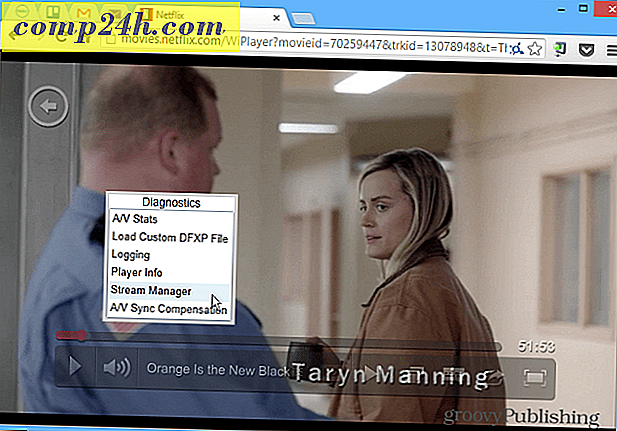Hvordan øke eller redusere lengden på tid Web Server Office 2013 Dokumenter er Cached
Microsoft Office 2013 lar deg laste opp filer direkte til web severs, men før du gjør det, sparer Office 2013 først den filen lokalt til Office Document Cache. Dette betyr at du kan lagre endringer og umiddelbart fortsette å jobbe, selv når du er frakoblet eller har en dårlig nettverkstilkobling. Microsoft Office Upload Center gir deg mulighet til å se statusen hver fil du laster opp, fra et enkelt vindu. Det lar deg også holde oversikt over hvordan opplastinger går, og om noen filer trenger din oppmerksomhet. Endring av bufferinnstillingene kan være nyttig når du arbeider med prosjekter som er vert direkte på en server, eller du har ikke ellers en oppdatert lokal kopi av filen som er lagret.
For å endre hurtiginnstillingene, søk etter "Opplastingssenter" i Start-menyen i Windows 7 eller 8. Åpne Office 2013 Upload Center-programmet.

I Opplastingssenteret klikker du på Innstillinger-knappen.

Under hurtigbufferinnstillingene justerer du antall dager for å beholde filer i Office Document Cache. Hvis du angir et lavt nummer, frigjøres systemplassen, men innstillingen av et høyere nummer vil hjelpe deg med å unngå å miste dokumenter og data i tilfelle en opplastingsfeil eller serverfeil.
Du kan også manuelt slette alle hurtigbufrede filer eller angi at de automatisk skal slettes etter hvert dokument er stengt.
Merk : Hvis du lukker en fil før en opplasting er ferdig, kontrollerer du "Slett filer fra Office Document Cache når de er stengt innstilling". Du får muligheten til å lagre filen til et annet sted, vent på at den skal lastes opp, eller avslutte uten å lagre endringer. Det er ingen måte å tvinge dokumenter til å fortsette å vente på opplasting.


![Ta av-skjerm tapt Windows tilbake til skrivebordet ditt [Hvordan-til]](http://comp24h.com/img/geek-stuff/952/bring-off-screen-lost-windows-back-your-desktop.png)